- Unity マニュアル (2017.4)
- Timeline
- タイムラインと Inspector ウィンドウ
- クリップのプロパティー設定
- アニメーションクリッププレイアブルアセットプロパティー
アニメーションクリッププレイアブルアセットプロパティー
アニメーションクリップのプレイアブルアセットプロパティーを変更するには、Inspector ウィンドウを使用します。プレイアブルアセットプロパティーには、アニメーションクリップのルートモーションオフセットを手動で制御したり、デフォルトのクリップマッチングをオーバーライドするオプションが含まれます。
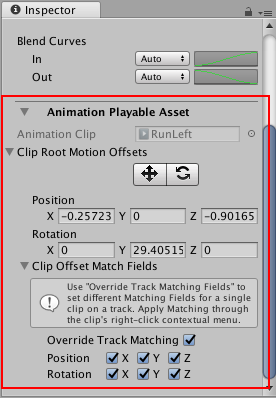
クリップルートモーションオフセット
選択したアニメーションクリップのルートモーションに位置と回転のオフセットを適用するには、Clip Root Motion Offsets を使用します。Clip Root Motion Offsets を適用する方法は 2 つあります。
クリップオフセットをマッチ させ、前のアニメーションクリップの終了、または、次のアニメーションクリップの開始に合わせてルートモーションオフセットを設定します。何をマッチさせるかは、Clip Offset Match Fields によります。
Clip Root Motion Offsets のツールとプロパティーを使用して、手動でルートモーションオフセットの位置と回転を設定します。
| プロパティー | 機能 |
|---|---|
| Move tool | シーンビューの移動ギズモを表示するには、移動ツールを有効にします。手動で、選択したアニメーションクリップのルートモーションオフセットの位置を制御するには、移動ギズモを使用します。移動ギズモを使うと Position プロパティーが変化します。 |
| Rotate tool | シーンビューの回転ギズモを表示するには、回転ツールを有効にします。手動で、選択したアニメーションクリップのルートモーションオフセットの回転を制御するには、回転ギズモを使用します。回転ギズモを使うと Rotation プロパティーが変化します。 |
| Position | 手動でクリップオフセットの X, Y, Z 軸を設定するには Position プロパティーを使用します。デフォルトで、Position の軸は 0 に設定され、トラックのオフセット に関連付けられています。 |
| Rotation | 手動でクリップオフセットの X, Y, Z 軸を設定するには Rotation プロパティーを使用します。デフォルトで、Rotation の軸は 0 に設定され、トラックのオフセット に関連付けられています。 |
Clip Offset Match Fields
Clip Offset Match Fields を使って、クリップオフセットをマッチング するときにどの Transform がマッチングされるのかを選択します。デフォルトでは、 Override Track Match Fields は無効になっており、 Clip Offset Match Fields は アニメーショントラックレベル で設定されたマッチングオプションを表示し、使用します。
Override Track Match Fields を有効にしてトラックマッチングのオプションをオーバーライドし、選択したアニメーションクリップに対しどの Transform をマッチングするかを設定します。
- 2017–12–07 限られた 編集レビュー でパブリッシュされたページ